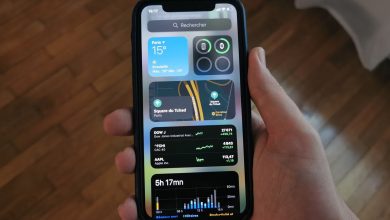Samsung Galaxy Note 9: Comment prendre des captures d’écran

Samsung a déjà présenté son nouveau produit phare pour ce second semestre 2018 avec le puissant et désiré Galaxy Note 9 , un smartphone qui mise sur les dernières technologies, à la fois en puissance et en design et fonctionnalités. À tel point que de Trucos.com nous vous proposions déjà toutes ses nouveautés par rapport au précédent Galaxy Note 8 , ainsi que les meilleures astuces avec son nouveau stylet S Pen , une télécommande en forme de stylo qui nous offre toutes sortes de fonctionnalités via Bluetooth . Mais au-delà de ses caractéristiques, nous souhaitons nous plonger dans les différentes méthodes que propose le Galaxy Note 9 pour prendre des captures d’écran. Par conséquent, nous vous proposons untutoriel complet pour prendre des captures d’écran , étape par étape, avec ses différentes méthodes et possibilités.
Comment faire des captures d’écran avec le Samsung Galaxy Note 9
Et est-ce que le nouveau Galaxy Note 9 fonde nombre de ses fonctionnalités sur la dernière version du système d’exploitation pour les appareils mobiles Google, Android Pie 9.0 , parmi eux, de nouvelles façons de prendre des captures d’écran. Voici toutes les façons de prendre des captures d’écran avec le Galaxy Note 9 .
Avec la combinaison Android classique
La première méthode avec laquelle nous pouvons prendre une capture d’écran sur le nouveau Samsung Galaxy Note 9 est l’ appareil Android classique , c’est-à-dire via la combinaison suivante de boutons physiques :
- Appuyez sur la touche de réduction du volume.
- En même temps, appuyez sur le bouton d’alimentation du terminal.
- Un son de capture sera produit.
- La capture d’écran apparaîtra à l’écran.
Avec la paume de ta main
Dans ce cas, on peut également opter pour la méthode elle-même imaginée par Samsung pour ses terminaux; Si nous allons dans Paramètres – Fonctions avancées et activons l’option Déplacer la paume pour capturer , nous pouvons prendre des captures d’écran en déplaçant la paume de notre main d’un côté à l’autre de l’écran. Un système très confortable et efficace, disponible uniquement sur les appareils Samsung.
Avec le nouveau stylet S Pen
Comme nous l’expliquions dans notre article dédié au nouveau stylet du Galaxy Note 9, le S Pen propose une multitude de nouvelles fonctionnalités qui nous permettront d’ interagir avec notre smartphone à distance . Et l’un d’eux est la possibilité de prendre des captures d’écran via son menu rapide ; Ainsi, si nous sélectionnons l’option Écriture d’écran , l’appareil prendra une capture d’écran immédiate et nous offrira la possibilité d’ éditer l’image grâce à une bonne poignée d’options d’écriture, telles que divers pinceaux, épaisseurs et couleurs, ainsi que des coupes d’image .
Dans la zone inférieure de l’écran, nous pouvons enregistrer l’image ou la partager avec nos contacts via les réseaux sociaux ou des applications de messagerie instantanée telles que WhatsApp .
Comment modifier la capture d’écran avec le Samsung Galaxy Note 9
Comme on dit, le Galaxy Note 9 offre un large éventail de possibilités pour éditer notre capture d’écran via le S Pen, avec lequel nous pouvons obtenir des résultats optimaux grâce à ses nombreuses options; Et c’est que le S Pen nous permet d’écrire comme s’il s’agissait d’un stylo ou d’un crayon sur notre écran, même s’il est éteint . Ainsi, une fois que nous aurons notre capture d’écran, le terminal nous proposera jusqu’à quatre options:
- Capture avec défilement : option très intéressante pour capturer des sites Web entiers grâce à des captures plus longues.
- Dessiner : ajoutez des lettres ou des dessins sur l’image à l’aide de différents pinceaux d’épaisseurs et de tailles différentes.
- Recadrer : supprimez les parties de l’image qui ne vous intéressent pas avec un simple recadrage.
- Partager : lorsque l’image est prête, vous pouvez toujours partager ou envoyer la capture à vos contacts via les réseaux sociaux ou des applications de messagerie instantanée telles que WhatsApp ou Telegram.